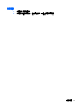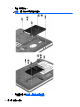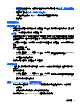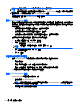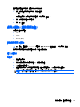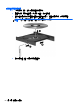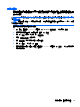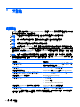Notebook User Guide-Windows 8
附註: 因為固態磁碟機 (SSD) 沒有移動的零件,所以不需要使用 HP 3D DriveGuard。
附註: 主要硬碟插槽與次要硬碟插槽中的硬碟會受到 HP 3D DriveGuard 的保護。安裝於選用銜接裝
置與連接至 USB 連接埠的硬碟,不受 HP 3D DriveGuard 保護。
如需詳細資訊,請參閱 HP 3D DriveGuard 軟體「說明」。
識別 HP 3D DriveGuard 狀態
電腦上的硬碟指示燈顏色發生變更,顯示主要硬碟插槽或次要硬碟插槽(僅限特定機型)中的磁碟機已
暫停運作。 若要確定磁碟機目前是否受到保護,或磁碟機是否已暫停運作,請使用工作列最右邊通知區
域中的圖示:
●
如果軟體已啟用,硬碟圖示上面會加上一個綠色核取記號。
●
如果軟體已停用,則會在硬碟圖示上面加上一個紅色 X。
●
如果磁碟機/光碟機已暫停運作,會在硬碟圖示上面加上一個黃色月亮標示。
如果通知區域中的圖示尚未啟用,請依照下列步驟進行啟用:
1. 從「開始」畫面輸入 控,然後選取「控制台」。
2. 選取「硬體和音效」>「HP 3D DriveGuard」。
附註: 如果出現「使用者帳戶控制」的提示,請按一下「是」。
3. 在「系統匣中的圖示」列上,按一下「顯示」。
4. 按一下「確定」。
已暫停運作的硬碟之電源管理
如果 HP 3D DriveGuard 已暫停磁碟機/光碟機的運作,電腦將會出現下列狀況:
●
電腦不會關機。
●
電腦將無法起始睡眠(下方「附註」中所述之情況除外)。
● 電腦將不會啟動在「電源選項內容」的「警示」標籤中所設定的電池警示。
HP 建議您在移動電腦前,請先將電腦關機或起始睡眠。
使用 HP 3D DriveGuard 軟體
HP 3D DriveGuard 軟體可讓您執行下列工作:
●
啟用和停用 HP 3D DriveGuard。
附註: 視使用者權限而定,您可能會無法啟用或停用 HP 3D DriveGuard。系統管理員群組的成
員可以變更非系統管理員使用者的權限。
●
決定是否支援系統中的磁碟機/光碟機。
64
第 8 章 磁碟機/光碟機